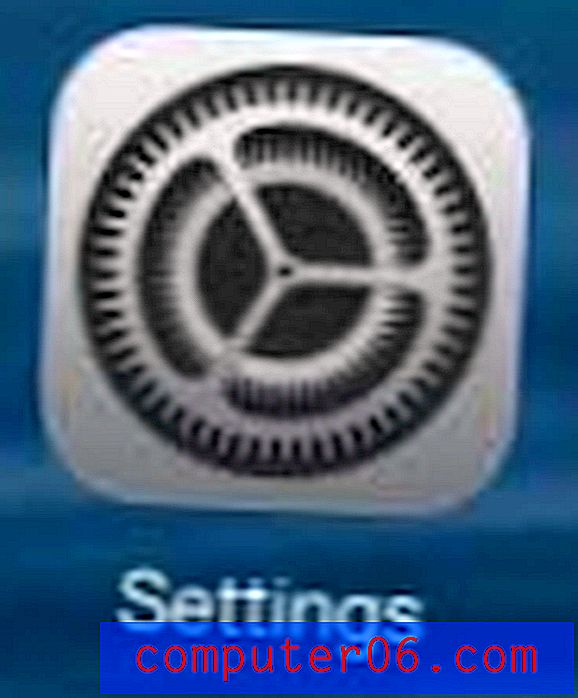Excel 2013-formler fungerer ikke
Det kan være frustrerende, til og med problematisk, når Excel-formlene dine ikke fungerer. Vi bruker formler i Excel-regnearkene våre for automatisk å beregne verdier for oss, eller sammenkoble Excel-verdier, og mange av disse formlene er avhengige av data som er i flere celler. Ideelt når vi oppdaterer verdiene i disse cellene, vil informasjonen som vises med formlene våre også oppdatere.
Men beregningsoperasjoner kan være ressurskrevende, spesielt når de arbeider med store regneark, slik at noen Excel-brukere velger å bytte regneark til manuell beregning. Dette er greit når du er den som lager regnearket, og vet at du må beregne formlene manuelt når du er ferdig med å gjøre endringer i dataene dine. Men regneark blir delt med andre, som kanskje ikke er klar over at regnearkene trenger litt mer samhandling. Guiden vår nedenfor viser deg hvordan du får formlene dine til å begynne å jobbe ved å bytte til automatisk beregning, eller ved å fortelle Excel å beregne formlene dine nå.
Excel-formler fungerer ikke - Excel 2013
Trinnene i denne artikkelen vil anta at du tidligere har lagt inn en Excel-formel i en celle, men at resultatet av den formelen ikke oppdateres når du gjør endringer i cellene som formelen refererer til.
Trinn 1: Åpne filen i Excel 2013.
Trinn 2: Klikk på Formler- fanen øverst i vinduet.

Trinn 3: Klikk på knappen Beregningsalternativer i beregningsdelen av båndet, og klikk deretter på alternativet Automatisk .
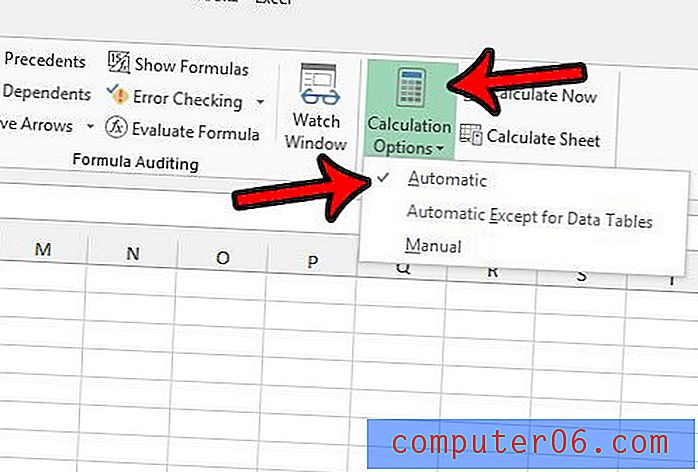
Vær oppmerksom på at formelverdien din skal oppdatere etter at du har klikket på alternativet Automatisk . Du tvinger også formlene dine til å oppdatere ved å klikke på Beregn nå- knappen.
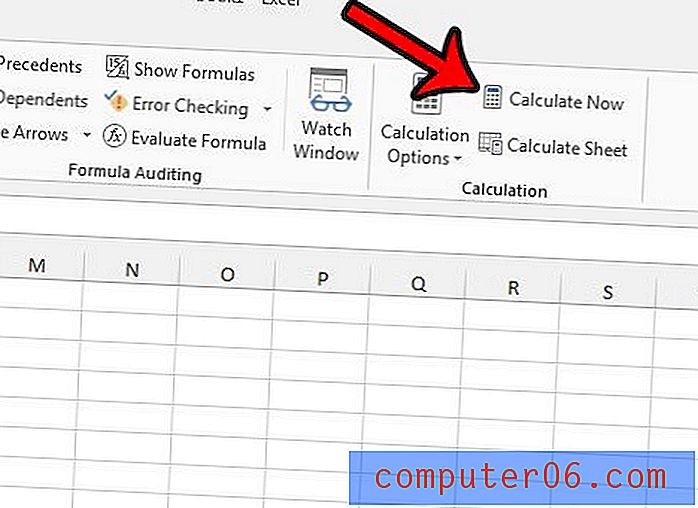
Hvis formelen du la inn i cellen aldri ble beregnet, kan cellen formateres som tekst. Du kan endre dette ved å høyreklikke på cellen, klikke på Format Cells og deretter velge Generelt . Merk at du kanskje må klippe ut og lime formelen tilbake i cellen for å få den til å beregne.
Viktig merknad - Hvis du lagrer en fil med flere faneark valgt, kan dette føre til at formelinnstillingen går fra automatisk til manuell. Hvis du finner ut at beregningsinnstillingen i en fil fortsetter å endre seg, kan det være en god idé å sjekke at filen ikke blir lagret med grupperte regneark.
Excel tilbyr en rekke andre formler som kan samhandle med dataene dine på andre måter enn matematiske operatører. Du kan for eksempel kombinere to kolonner med en formel.